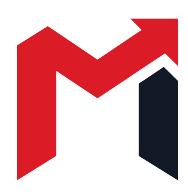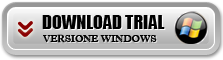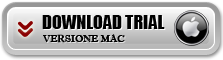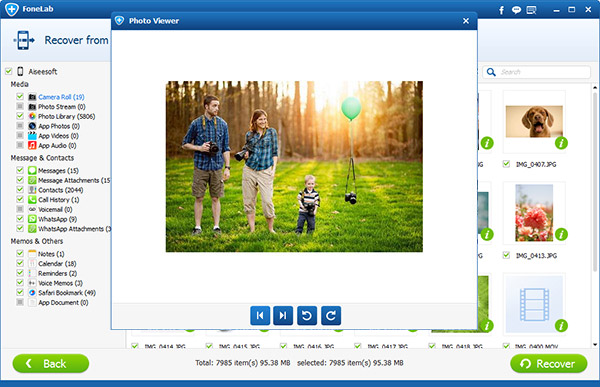Come Recuperare Foto dal Backup iTunes

Recupera Contatti Persi dopo Crash iPhone

Recupero Contatti iPhone Senza Backup
I dispositivi Apple, iPhone, iPad e iPod Touch, sono diventati i migliori sostituti delle fotocamere e telecamere. Sempre più utenti scelgono l’iPhone o l’iPad per catturare i momenti più importanti nella vita. Tuttavia potrebbe capitare che le foto e i video catturati vengano persi o cancellati per errore. A differenza dei telefoni Android, l’iPhone, iPad e iPod Touch non supportano le schede SD esterne. Quindi non è possibile recuperare i dati persi tramite strumenti di recupero dati da schede SD. Il luogo di archiviazione limitato conferisce solo tre opzioni di recupero. Di solito, i modi per recuperare foto perse e cancellate su iPhone sono: dalla memoria interna del dispositivo, dal backup itunes e dal backup iCloud.
Se perdi il tuo iPhone, o non hai un cavo USB col quale collegarlo al computer, l’unico modo per recuperare le foto perse e/o cancellate è quello di utilizzare il backup di iTunes. Se hai sincronizzato il dispositivo Apple con iTunes prima che le foto sono andate perse o cancellate, è possibile ancora ripristinarle. Grazie all’estrazione diretta dei dati da iTunes il software FONELAB consente di visualizzare in anteprima le foto e di selezionare esattamente ciò che serve da recuperare. Fonelab è un ottimo “iPhone Photo Recovery” che potrà soddisfare le tue esigenze.
Scarica FoneLab per Windows o Mac:
NB: Se non hai alcun backup itunes allora ti consigliamo di leggere la guida come recuperare foto dalla memoria interna del iPhone.
Come Recuperare Foto da Backup iTunes
1. Scaricare e installare Fonelab sul computer.
2. Scegliere la modalità “Recover from iTunes Backup” e selezionare il backup da cui estrapolare le foto andate perse o cancellate. Avviare la scansione del file di backup itunes.
3. Dopo la scansione, tutti i dati estratti dal backup saranno elencati in diverse categorie. Cliccare “Camera Roll” (rullino foto) o “Photo Library” e tutte le foto recuperabili saranno mostrate nella finestra del programma.

4. Tutte le immagini saranno visibili in anteprima sulla parte di destra. Per vedere più chiaramente le foto desiderate basta fare doppio clic sull’immagine e sarà visibile in Photo Viewer.
5. Deselezionare le foto che non si vogliono recuperare e fare clic sul pulsante RECOVER. Le foto perse o eliminate verranno ripristinate in pochi secondi.